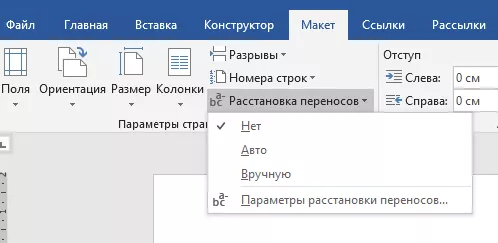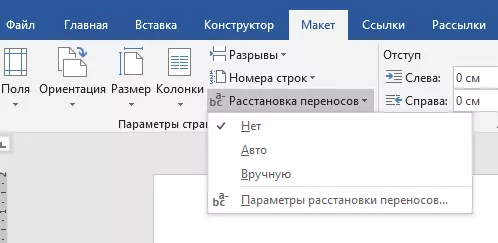
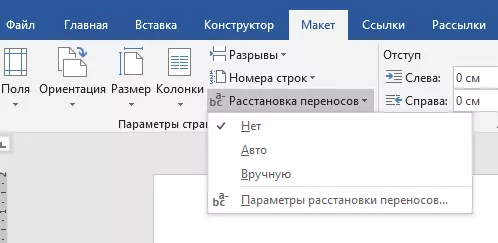
Microsoft Word является одним из наиболее популярных текстовых редакторов в мире, используемых для создания и редактирования документов. Однако, многие пользователи не знают о мощной функции, которая может значительно ускорить и улучшить ваш опыт работы с этой программой — настройка автозамены.
Автозамена в Microsoft Word позволяет заменить одну строку текста на другую автоматически, когда вы набираете определенное сочетание символов. Программа может автоматически исправлять опечатки, менять неудобные сокращения на полные слова, а также заменять обычные ключевые слова на более сложные фразы. Это особенно полезно для профессионалов, работающих с большим объемом текста, таких как писатели, редакторы и юристы.
К примеру, вы можете настроить автозамену для замены аббревиатуры «пт» на слово «пожалуйста». Теперь, каждый раз, когда вы вводите «пт» в своем документе, Microsoft Word автоматически заменит его на «пожалуйста». Таким образом, вы экономите время и увеличиваете продуктивность своей работы.
Чтобы настроить автозамену, вам нужно открыть меню «Файл» в Microsoft Word, выбрать «Параметры» и перейти в раздел «Проверка». Затем кликните на кнопку «Параметры автозамены» и откроется окно с настройками автозамены. В этом окне вы можете добавить свои собственные сочетания символов и текста для автозамены, а также редактировать существующие правила по умолчанию.
Итак, откройте для себя возможности, которые предлагает автозамена в Microsoft Word, и улучшите свой опыт работы с этим программным обеспечением. Настройте правила замены, которые наиболее соответствуют вашим потребностям, и избавьтесь от рутинных задач, позволяя программе делать работу за вас. В результате вы сможете работать более эффективно и сосредоточиться на самом контенте, вместо траты времени на рутинные задачи редактирования и исправления текста.
Улучшите свое владение Microsoft Word с помощью настройки автозамены
Настройка автозамены позволяет значительно упростить и ускорить работу в Microsoft Word. Настройте автозамену, чтобы программа автоматически заменяла определенные слова или фразы на предварительно заданные текстовые значения. Таким образом, вы можете избежать повторного набора одних и тех же слов, фраз или акронимов.
Для максимальной эффективности, настройте автозамену для самых часто используемых слов, выражений или готовых фраз. Например, если вы часто печатаете «с уважением» в конце писем, можете настроить автозамену, чтобы при вводе «су» программа автоматически заменяла его на «с уважением».
Автозамена также может быть полезна при исправлении опечаток. Если вы часто набираете слово неправильно, настройте автозамену, чтобы она исправляла его автоматически. Например, если вы постоянно пишете «опешка» вместо «ошибка», настройте автозамену для замены «опешка» на «ошибка».
- Для настройки автозамены в Microsoft Word:
- Откройте программу и нажмите на вкладку «Файл».
- Выберите «Параметры» и перейдите в раздел «Дополнительно».
- В разделе «Автозамена» нажмите на кнопку «Замена текста при вводе».
- Добавьте необходимые слова, фразы или акронимы для автоматической замены.
- Сохраните настройки и закройте окно параметров.
Используя настройку автозамены в Microsoft Word, вы сможете значительно повысить свою эффективность и производительность при работе с текстовыми документами. Настройте автозамену для своих нужд и сэкономьте время и усилия!
Что такое автозамена в Microsoft Word?
Основная идея автозамены в Microsoft Word заключается в том, чтобы пользователь мог определить специальные ключевые слова или сочетания символов, которые система будет автоматически заменять определенными фразами или предложениями. Например, вы можете настроить автозамену, чтобы каждый раз, когда вы вводите «тлф», она автоматически заменяла его на «телефон». Таким образом, вы сэкономите время и силы на повторении одних и тех же фраз или слов.
Важно отметить, что функция автозамены в Microsoft Word может быть настроена по вашему усмотрению и специфике вашей работы. Вы можете создать свои собственные правила, добавлять или удалять замены, а также управлять списком уже существующих правил. Это делает автозамену очень гибким инструментом, который может быть адаптирован к ваших потребностям и предпочтениям.
В целом, автозамена в Microsoft Word является мощным инструментом, который помогает повысить эффективность работы в программе, улучшить написание документов и уменьшить количество повторяющихся операций. Настройка автозамены может быть осуществлена в несколько простых шагов, и она станет надежным помощником в вашей работе с Microsoft Word.
Преимущества использования автозамены в работе с Microsoft Word
1. Сокращение времени набора текста
Использование автозамены позволяет значительно сократить время, затрачиваемое на набор повторяющихся слов и фраз. Например, можно настроить автозамену для замены длинных и сложночитаемых слов на их сокращения, что особенно полезно при работе с техническими терминами. В результате, набор текста становится более быстрым и удобным.
2. Предотвращение ошибок
Автозамена также помогает предотвратить возможность ошибок при наборе текста. Например, можно настроить автозамену для исправления часто допускаемых опечаток или ошибочно вводимых слов. Это особенно полезно при наборе текста на иностранных языках, где часто возникают сложности с правописанием или выражениями. Таким образом, автозамена помогает повысить точность и качество текста.
3. Дополнительные настройки и правила
Microsoft Word позволяет настраивать различные дополнительные правила автозамены, что делает этот инструмент еще более удобным и гибким. Например, можно добавить и настроить автозамену для вставки сложных формул или специальных символов, которые используются в научных или математических текстах. Также можно создать собственные правила автозамены, учитывающие специфику работы и личные предпочтения.
В целом, использование автозамены в работе с Microsoft Word позволяет значительно упростить и ускорить процесс набора текста, предотвратить ошибки и подстроиться под индивидуальные потребности пользователя. Это делает работу с текстовыми документами более эффективной и продуктивной.
Изменение настроек автозамены в Microsoft Word
Шаг 1: Откройте окно настроек автозамены
Найдите и откройте окно настроек автозамены, нажав на кнопку «Файл» в верхнем левом углу экрана, затем выберите «Параметры» и перейдите на вкладку «Дополнительно».
Шаг 2: Добавьте новую автозамену
В окне настроек автозамены найдите раздел «Автозамена» и нажмите на кнопку «Добавить». Введите слово или фразу, которую вы хотите заменить, в поле «Слово для замены». Затем введите слово или фразу, на которую вы хотите заменить исходное, в поле «Заменить на». Нажмите кнопку «Добавить», чтобы сохранить настройки.
Шаг 3: Примените настройки автозамены
После добавления новой автозамены, нажмите на кнопку «ОК», чтобы закрыть окно настроек автозамены. Теперь, при вводе исходного слова или фразы в документ Word, оно будет автоматически заменено на заданную вами фразу.
Настройка автозамены в Microsoft Word — простой способ улучшить ваш опыт работы с программой. Вы можете добавить личные корректировки, что позволит вам быстро и эффективно вводить текст и устранять опечатки.
Полезные функции автозамены в Microsoft Word
Одна из полезных команд автозамены в Microsoft Word – это создание собственных кратких кодов, которые автоматически заменяются на длинные тексты, фразы или выражения. Например, можно настроить автозамену, при которой ввод кода «&dd» будет автоматически заменяться на текущую дату и время. Это очень удобно, когда вам часто приходится вставлять текущую дату и время в документы.
Еще один полезный пример команды автозамены – это автоматическое исправление опечаток и ошибок. Настройка автозамены позволяет задать специфические опечатки или ошибки, которые будут автоматически исправляться при их наборе. Например, вы можете настроить автозамену, чтобы ввод буквосочетания «тхе» автоматически заменялось на «the». Таким образом, даже если вы сделаете опечатку, Word автоматически исправит ее, что улучшит качество и точность вашего текста.
Благодаря настройке автозамены, можно существенно повысить эффективность работы в Microsoft Word. Независимо от того, нужно ли вам автоматическое создание текстовых шаблонов, исправление опечаток или вставка специфических выражений, команды автозамены помогут вам сделать работу более удобной и производительной.
Техники использования автозамены для повышения производительности
Вот несколько полезных техник, которые позволят вам максимально сэкономить время при использовании автозамены:
- Создайте свои собственные правила: Вместо того чтобы полагаться только на встроенные возможности автозамены, создайте свои собственные правила замены. Вы можете настроить автозамену для часто используемых фраз, терминов или даже сложных команд. Это позволит вам значительно сэкономить время при наборе текста и упростит процесс работы.
- Используйте сокращения: Создайте сокращения для часто используемых слов или фраз. Например, вы можете настроить автозамену, чтобы при вводе слова «врд», оно автоматически заменялось на «вредные вещества». Это удобно, когда вам нужно быстро ввести длинное название или технический термин.
- Используйте специальные символы: Microsoft Word позволяет использовать специальные символы, такие как стрелки, долларовые знаки, смайлики и т. д. в автозамене. Вместо того чтобы вводить эти символы вручную, создайте правила автозамены, чтобы они автоматически заменялись на нужные символы. Это сэкономит время и позволит вам быстро добавлять нужные символы в текст.
Использование автозамены в Microsoft Word может значительно повысить вашу производительность и сэкономить время при работе с документами. Применяйте эти техники, настраивайте свои собственные правила замены и сокращения, а также используйте специальные символы, чтобы максимально оптимизировать ваше рабочее время и сделать процесс работы более эффективным.
Вопрос-ответ:
Что такое автозамена?
Автозамена — это функция в компьютерных программах и текстовых редакторах, которая автоматически заменяет одну последовательность символов на другую.
Каким образом автозамена повышает производительность?
Автозамена позволяет сократить время и усилия, затрачиваемые на набор текста. Заранее настроенные замены могут автоматически исправлять опечатки, заменять фразы, слова или сокращения на более длинные выражения, что значительно упрощает и ускоряет работу.
Как настроить автозамену в текстовом редакторе?
Каждый текстовый редактор имеет свою специфику, но в общих чертах процесс настройки автозамены состоит из указания «сокращенной формы» и «расширенной формы», которую она должна заменять. В настройках редактора обычно есть соответствующая опция для добавления этих замен.
Какие примеры автозамены можно использовать для повышения производительности?
Некоторые примеры автозамены могут включать исправление повторяющихся опечаток, замену длинных или сложных выражений на короткие символы или сокращения, а также автозамену специальных символов или аббревиатур на полные слова или фразы.
Можно ли настроить автозамену на более сложные выражения?
Да, многие текстовые редакторы и программы поддерживают расширенные правила автозамены, которые позволяют использовать регулярные выражения или более сложные условия для замены текста. Это может быть полезно при замене определенной форматированной строки на другую или при выполнении специфических операций с текстом.
Что такое автозамена?
Автозамена — это функция, которая позволяет заменять одну строку или фразу на другую автоматически при наборе текста. Она может быть полезна для сокращения набора текста, исправления опечаток или вставки часто используемых фраз.